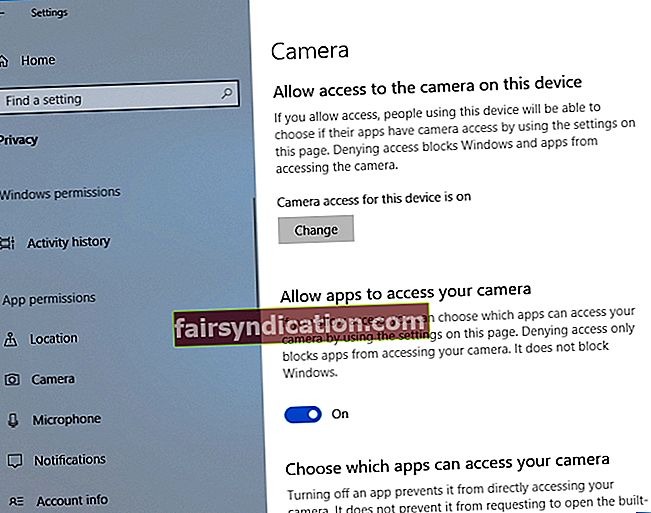Sempre és bo instal·lar regularment actualitzacions implementades per Microsoft. En general, aquestes actualitzacions aporten millores i noves funcions que portaran l'experiència del vostre PC a un nivell superior. Tanmateix, alguns d’ells poden causar problemes que poden alterar les vostres activitats diàries a l’ordinador. Si sou un dels molts usuaris que no poden accedir a la càmera des de determinades aplicacions a Windows després d’instal·lar l’actualització d’abril de 2018, no esteu sols.
Pot semblar increïble, però gairebé tothom que va instal·lar la versió més recent de Windows 10 al seu ordinador es va trobar amb aquest problema. Com a tal, és probable que compartiu el mateix problema:
Recentment he instal·lat l’actualització d’abril de 2018 per a Windows 10 i, ara, la majoria de les meves aplicacions ja no tenen accés a la meva càmera web. M’agradaria aprendre a solucionar-ho "L'aplicació no pot accedir a la càmera".
Per què no podeu accedir a la càmera des de determinades aplicacions de Windows?
Actualment, les amenaces a la seguretat (sobretot la pesca amb correu electrònic i la pirateria amb càmeres) han estat rampants. Com a tal, Microsoft va incloure una característica que proporcionarà als usuaris un millor control sobre els seus equips Windows 10 i altres dispositius. L’actualització inclou una funció automàtica que impedeix que els programes i les aplicacions de tercers puguin accedir al micròfon i a la càmera web de l’usuari. Aquesta actualització està destinada a protegir la privadesa de l’usuari.
Per tant, si heu descarregat i instal·lat un programa de càmera de tercers, Windows 10 bloquejarà l'accés a la vostra càmera per defecte. Val a dir que aquesta funció no s’aplica als programes i aplicacions descarregats de Microsoft Store.
Com es pot solucionar l'aplicació no pot accedir a la càmera
Contràriament al que es creu inicialment, no es tracta d'un error ni d'un problema que requereixi una extensa solució de problemes. Si no podeu accedir a la càmera web mitjançant determinades aplicacions de l’ordinador, seguiu les instruccions següents:
- Feu clic a la icona Cerca a la barra de tasques.
- Escriviu "Configuració" (sense cometes) i premeu Retorn.
- Seleccioneu Privadesa.
- Aneu al menú de la barra esquerra i feu clic a Càmera.
- Activeu el commutador per a "Permet que les aplicacions accedeixin a la càmera".
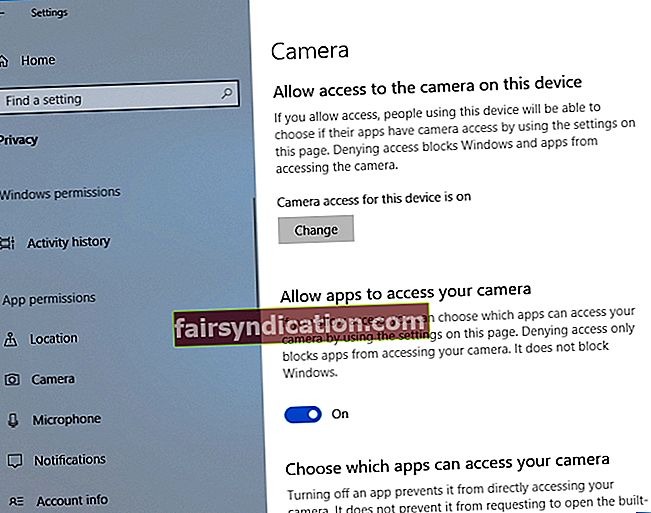
- Trieu les aplicacions a les quals vulgueu donar accés a la càmera.
També és possible que no pugueu utilitzar la càmera perquè els controladors de gràfics o de vídeo no estan actualitzats. En aquest cas, heu d’utilitzar una eina fiable com Auslogics Driver Updater. Per descomptat, sempre podeu actualitzar els controladors manualment, però no us recomanem que ho feu. El procés pot ser complicat, ja que hauríeu d’anar al lloc web del fabricant i buscar les darreres versions que siguin compatibles amb el vostre maquinari i sistema.
<Amb Auslogics Driver Updater, podeu actualitzar tots els controladors a les últimes versions recomanades pel fabricant amb només fer clic en un botó. Una de les coses fantàstiques d’aquesta eina és que repara i actualitza tots els controladors problemàtics, no només els que us impedeixen accedir a la vostra càmera web. Per tant, un cop finalitzat el procés, podeu esperar que el vostre PC tingui un rendiment millor i més ràpid.
Creieu que hi ha altres maneres de solucionar aquest problema?
Feu-nos-ho saber en els comentaris següents.